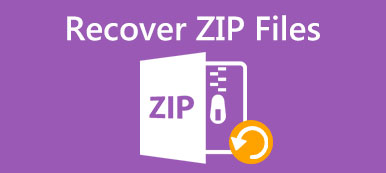이 파일의 내용을 Mac에서 압축 해제로 추출할 수 없는 문제를 해결하려면 어떻게 해야 합니까? 방금 다른 사람으로부터 큰 ZIP 파일을 받았지만 Mac의 기본 압축 해제를 통해 파일을 열 수 없는 경우. Mac이 파일 형식을 인식하지 못하는 이유는 무엇입니까? ZIP이 파일 압축 해제 Mac용은 모든 파일을 지원하지 않습니다.
또한 다음과 같은 오류가 발생할 수 있습니다. ZIP을 CPGZ에 보관할 수 없습니다. or 파일이 너무 큽니다. 오류와 혼동하는 경우 따라야 할 최종 가이드는 다음과 같습니다. Mac에서 대용량 ZIP 파일을 추출하는 방법에 대해 자세히 알아보려면 기사를 읽으십시오.

- 1부. Mac에서 Zip 파일을 추출하는 최고의 솔루션
- 부품 2. 소프트웨어에서 ZIP 파일을 여는 방법
- 파트 3. 터미널에서 ZIP 파일을 추출하는 방법
- 4 부분. Mac에서 Zip 파일을 추출하는 방법에 대한 FAQ
1부. Mac에서 Zip 파일을 추출하는 최고의 솔루션
기본 Mac 유틸리티가 Mac에서 ZIP 파일을 추출하지 못하는 경우, 파일이 너무 커서 열 수 없거나, 여유 공간이 충분하지 않거나, ZIP 형식을 인식할 수 없는 경우, Apeaksoft Mac 클리너 Mac용 ZIP 파일 보관 해제 프로그램 그 이상입니다. 확장자가 다른 아카이브를 열거나, 시스템 성능을 모니터링하거나, 프로그램을 제거하거나, 언어 파일을 삭제하거나, Mac에서 캐시 파일을 제거할 수 있습니다.

4,000,000+ 다운로드
RAR, WIM, TAR 등과 같은 확장자를 가진 ZIP 파일을 Mac에 보관하십시오.
인터넷 또는 로컬 드라이브에서 파일을 쉽게 압축 해제하거나 압축합니다.
더 많은 공간을 확보하거나 불필요한 파일을 제거하여 ZIP 파일을 추출하십시오.
Mac에서 ZIP 파일을 빠르게 추출하기 위해 아카이브를 직접 읽고 씁니다.
1단계 Apeaksoft Mac Cleaner를 설치하면 컴퓨터에서 프로그램을 실행할 수 있습니다. 로 이동 툴킷 메인 인터페이스의 메뉴를 선택하고 Unarchiver Mac에서 ZIP 파일을 추출하는 옵션.

2단계 클릭 파일을 추가 Mac에서 RAR 파일을 추가하는 옵션. 그런 다음 압축 해제 경로를 선택하고 감압 버튼을 눌러 RAR에서 파일을 추출합니다.
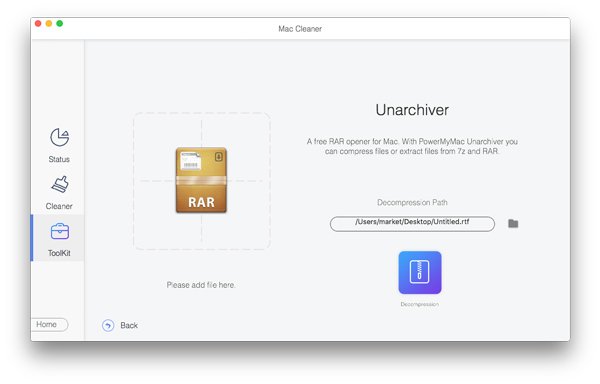
3단계 더 많은 공간을 확보해야 하는 경우 청소기 메인 인터페이스에서. 선택 시스템 정크 시스템 캐시, 애플리케이션 캐시, 시스템 로그 등을 선택하는 옵션.

추가 읽기 :
Facebook에서 보관된 메시지에 액세스하기 위한 완벽한 가이드
Mac에서 파일 및 폴더를 빠르게 숨기는 단계별 자습서
부품 2. Mac에서 기본 ZIP 파일 보관 취소를 사용하는 방법
ZIP 파일을 두 번 클릭하기만 하면 파인더 앱이 Mac에서 ZIP 파일을 인식하고 엽니다. 다음은 ZIP 또는 RAR을 추출하기 위해 따라야 하는 간단한 단계입니다.
1단계 ZIP 파일을 다운로드한 후 다음으로 이동할 수 있습니다. 파인더 Mac의 앱. 그런 다음 선택한 ZIP 파일을 두 번 클릭하여 MacBook으로 추출할 수 있습니다.
2단계압축된 파일은 압축이 풀리고 다음 위치에 있습니다. 파인더 폴더. 여러 ZIP 아카이브를 추출해야 하는 경우 ZIP 아카이브와 동일한 이름의 폴더에 압축이 풀립니다.
3단계여전히 아카이브 해제 파일을 찾을 수 없는 경우 ZIP 아카이브를 마우스 오른쪽 버튼으로 클릭하고 다음을 선택할 수 있습니다. 엽니다 상황에 맞는 메뉴에서 옵션을 선택하여 ZIP 파일을 Mac의 원하는 폴더로 추출합니다.
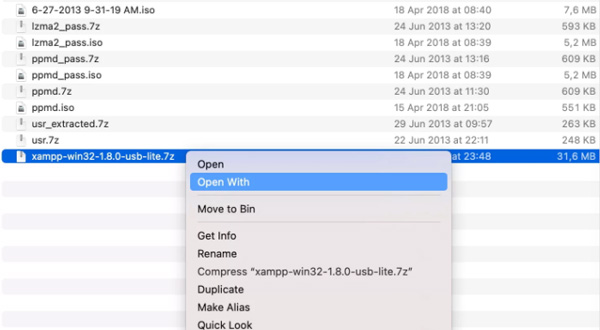
파트 3. 터미널에서 ZIP 파일을 추출하는 방법
Mac에서 ZIP 파일을 추출하기 위한 기본 제공 대안이 있습니까? 그만큼 단말기 on Mac은 MacBook에서 ZIP 파일을 추출하는 것을 포함하여 명령을 구현하는 데 필요한 솔루션입니다.
1단계터미널을 통해 Mac에서 ZIP 파일을 추출해야 하는 경우. 로 이동 런치 패드 옵션을 선택하고 단말기 옵션 또는 명령 + 공간 터미널을 입력합니다.
2단계터미널에 다음 코드를 복사하여 붙여넣습니다.폴더 압축: ditto -c -k –sequesterRsrc –keepParent 폴더 archive.zip
아카이브 추출: Ditto -x -k archive.zip 대상
4 부분. Mac에서 Zip 파일을 추출하는 방법에 대한 FAQ
Mac에서 RAR 파일을 추출할 수 없는 이유는 무엇입니까?
Mac의 Finder에서는 ZIP 파일만 추출할 수 있습니다. RAR 압축을 풀려면 타사 앱이 필요합니다. 그러나 ZIP 폴더에서 파일을 추출할 수 없는 경우 파일이 손상되지 않았는지 확인하십시오.
ZIP과 RAR 파일의 차이점은 무엇입니까?
RAR 파일은 ZIP 파일보다 더 효율적인 압축을 사용하므로 파일을 더 작은 파일 크기로 압축할 수 있습니다. 그러나 ZIP 파일 형식은 훨씬 더 널리 사용되는 오픈 소스 형식입니다.
터미널 압축 해제는 파일을 어디에 저장합니까?
Enter 키를 누르면 명령이 실행되고 zip 파일의 내용이 zip 파일이 있는 동일한 위치에 압축이 풀립니다. 물론 특정 위치에 대한 명령을 입력할 수 있습니다.
결론
필요할 때 ZIP 또는 RAR 파일 추출 Mac에서 따라야 할 최고의 가이드는 다음과 같습니다. Apeaksoft Mac Cleaner는 파일 보관을 해제하고 더 많은 공간을 확보하는 등 다양한 기능을 제공하는 솔루션입니다. 물론 Mac에서 Finder 및 Terminal을 사용하여 파일을 압축 해제하는 솔루션을 확인할 수도 있습니다.